Schnellstart: Erstellen eines Azure Synapse Analytics-Arbeitsbereichs mit Azure PowerShell
Azure PowerShell ist ein Satz von Cmdlets für das direkte Verwalten von Azure-Ressourcen über PowerShell. Sie können sie in Ihrem Browser mit Azure Cloud Shell verwenden. Sie können sie auch unter macOS, Linux oder Windows installieren.
In diesem Schnellstart erfahren Sie, wie Sie einen Azure Synapse Analytics-Arbeitsbereich mithilfe von Azure PowerShell erstellen.
Wenn Sie über kein Azure-Abonnement verfügen, können Sie ein kostenloses Azure-Konto erstellen, bevor Sie beginnen.
Voraussetzungen
Azure Data Lake Storage Gen2-Speicherkonto
Wichtig
Der Azure Synapse Analytics-Arbeitsbereich muss Lese- und Schreibvorgänge im ausgewählten Azure Data Lake Storage Gen2-Konto ausführen können. Sie müssen für jedes Speicherkonto, das Sie als primäres Speicherkonto verknüpfen, bei der Erstellung des Speicherkontos den hierarchischen Namespace aktivieren. Die Vorgehensweise ist unter Speicherkonto erstellen beschrieben.
Wenn Sie sich für die Verwendung von Cloud Shell entscheiden, finden Sie unter Übersicht über Azure Cloud Shell weitere Informationen.
Lokales Installieren des Azure PowerShell-Moduls
Wenn Sie PowerShell lokal verwenden möchten, müssen Sie für diesen Artikel das Az PowerShell-Modul installieren und mit dem Cmdlet Connect-AzAccount eine Verbindung mit Ihrem Azure-Konto herstellen. Weitere Informationen zum Installieren des Az PowerShell-Moduls finden Sie unter Installieren von Azure PowerShell.
Weitere Informationen zur Authentifizierung mit Azure PowerShell finden Sie unter Anmelden mit Azure PowerShell.
Installieren des Azure Synapse-PowerShell-Moduls
Wichtig
Solange nur eine Vorschauversion des Az.Synapse PowerShell-Moduls verfügbar ist, müssen Sie es separat mithilfe des Cmdlets Install-Module installieren. Sobald dieses PowerShell-Modul allgemein verfügbar ist, wird es in die zukünftigen Releases des Az PowerShell-Moduls integriert und in Cloud Shell standardmäßig zur Verfügung gestellt.
Install-Module -Name Az.Synapse
Erstellen eines Azure Synapse Analytics-Arbeitsbereichs mithilfe von Azure PowerShell
Definieren Sie die erforderlichen Umgebungsvariablen, um Ressourcen für den Azure Synapse Analytics-Arbeitsbereich zu erstellen.
Variablenname BESCHREIBUNG StorageAccountName Name für Ihr vorhandenes Azure Data Lake Storage Gen2-Speicherkonto StorageAccountResourceGroup Name Ihrer vorhandenen Azure Data Lake Storage Gen2-Speicherkontoressourcengruppe FileShareName Name des vorhandenen Speicherdateisystems SynapseResourceGroup Wählen Sie einen neuen Namen für Ihre Azure Synapse Analytics-Ressourcengruppe aus. Region Wählen Sie eine der Azure-Regionen aus. SynapseWorkspaceName Wählen Sie einen eindeutigen Namen für den neuen Azure Synapse Analytics-Arbeitsbereich aus. SqlUser Wählen Sie einen Wert für einen neuen Benutzernamen aus. SqlPassword Wählen Sie ein sicheres Kennwort aus. ClientIP Öffentliche IP-Adresse des Systems, auf dem Sie PowerShell ausführen Erstellen Sie eine Ressourcengruppe als Container für Ihren Azure Synapse Analytics-Arbeitsbereich:
New-AzResourceGroup -Name $SynapseResourceGroup -Location $RegionErstellen Sie einen Azure Synapse Analytics-Arbeitsbereich:
$Cred = New-Object -TypeName System.Management.Automation.PSCredential ($SqlUser, (ConvertTo-SecureString $SqlPassword -AsPlainText -Force)) $WorkspaceParams = @{ Name = $SynapseWorkspaceName ResourceGroupName = $SynapseResourceGroup DefaultDataLakeStorageAccountName = $StorageAccountName DefaultDataLakeStorageFilesystem = $FileShareName SqlAdministratorLoginCredential = $Cred Location = $Region } New-AzSynapseWorkspace @WorkspaceParamsRufen Sie die Web- und Dev-URLs für den Azure Synapse Analytics-Arbeitsbereich ab:
$WorkspaceWeb = (Get-AzSynapseWorkspace -Name $SynapseWorkspaceName -ResourceGroupName $StorageAccountResourceGroup).ConnectivityEndpoints.web $WorkspaceDev = (Get-AzSynapseWorkspace -Name $SynapseWorkspaceName -ResourceGroupName $StorageAccountResourceGroup).ConnectivityEndpoints.devErstellen Sie eine Firewallregel, um den Zugriff auf Ihren Azure Synapse Analytics-Arbeitsbereich von Ihrem Computer aus zuzulassen:
$FirewallParams = @{ WorkspaceName = $SynapseWorkspaceName Name = 'Allow Client IP' ResourceGroupName = $StorageAccountResourceGroup StartIpAddress = $ClientIP EndIpAddress = $ClientIP } New-AzSynapseFirewallRule @FirewallParamsÖffnen Sie die Web-URL-Adresse für den Azure Synapse Analytics-Arbeitsbereich, die in der Umgebungsvariablen
WorkspaceWebgespeichert ist, um auf den Arbeitsbereich zuzugreifen:Start-Process $WorkspaceWeb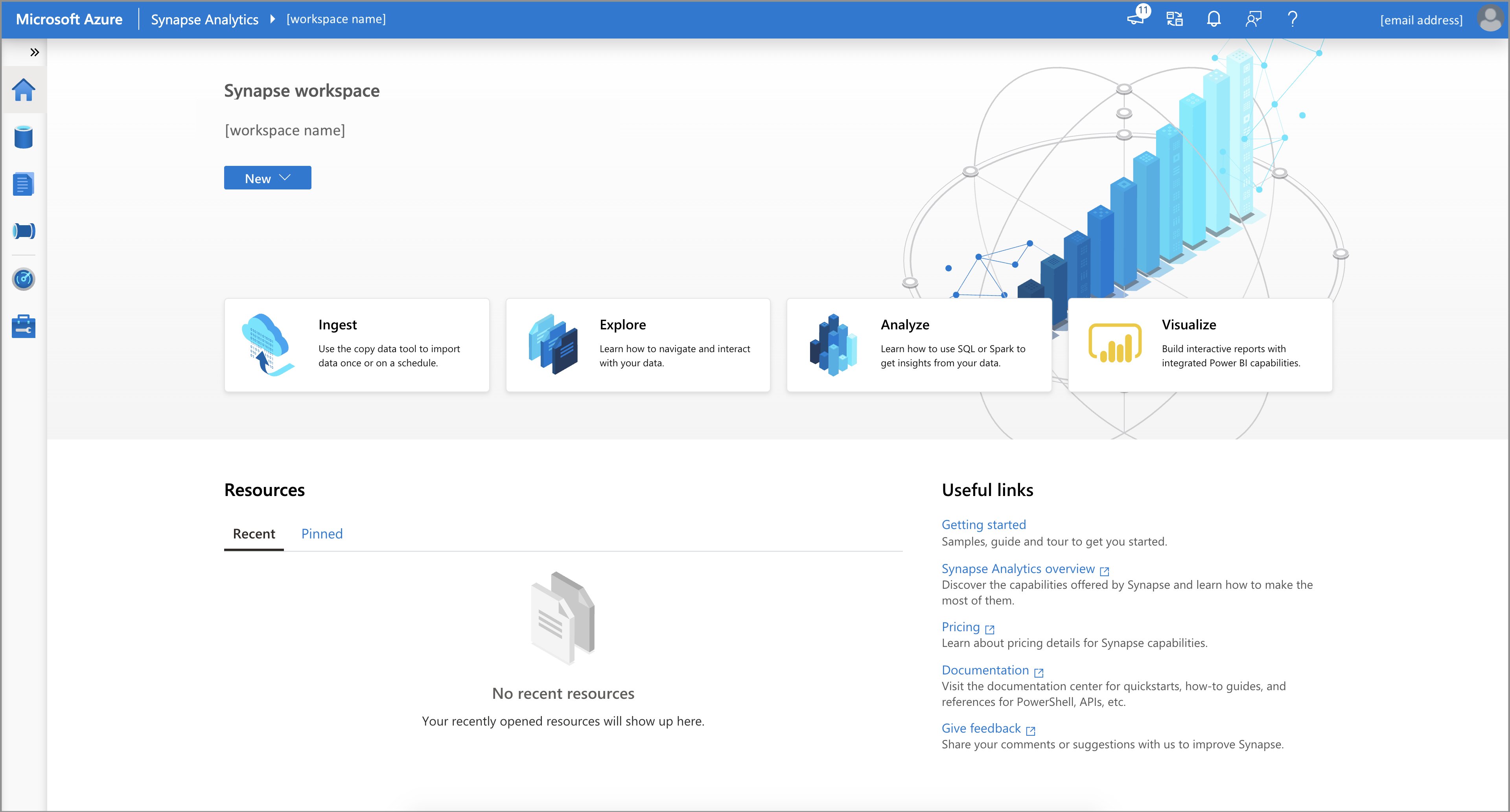
Nach der Bereitstellung sind weitere Berechtigungen erforderlich.
- Weisen Sie im Azure-Portal anderen Benutzern des Arbeitsbereichs die Rolle Mitwirkender im Arbeitsbereich zu. Eine Anleitung hierzu finden Sie unter Zuweisen von Azure-Rollen über das Azure-Portal.
- Weisen Sie anderen Benutzern und Benutzerinnen die entsprechenden rollenbasierten Azure Synapse Analytics-Zugriffssteuerungsrollen mithilfe von Synapse Studio zu.
- Ein Mitglied der Rolle „Besitzer“ des Azure Storage-Kontos muss der verwalteten Dienstidentität des Azure Synapse Analytics-Arbeitsbereichs sowie anderen Benutzern und Benutzerinnen die Rolle „Mitwirkender an Storage-Blobdaten“ zuweisen.
Bereinigen von Ressourcen
Führen Sie die folgenden Schritte aus, um den Azure Synapse Analytics-Arbeitsbereich zu löschen.
Warnung
Wenn Sie einen Azure Synapse Analytics-Arbeitsbereich löschen, werden die Analyse-Engines und die Daten, die in der Datenbank der enthaltenen SQL-Pools gespeichert sind, sowie die Arbeitsbereichsmetadaten entfernt. Es kann keine Verbindung mehr mit den SQL- oder Apache Spark-Endpunkten hergestellt werden. Alle Codeartefakte werden gelöscht (Abfragen, Notebooks, Auftragsdefinitionen und Pipelines).
Das Löschen des Arbeitsbereichs wirkt sich nicht auf die Daten im Azure Data Lake Storage Gen2-Konto aus, das mit dem Arbeitsbereich verknüpft ist.
Wenn der in diesem Artikel erstellte Azure Synapse Analytics-Arbeitsbereich nicht benötigt wird, können Sie ihn löschen, indem Sie das folgende Beispiel ausführen:
Remove-AzSynapseWorkspace -Name $SynapseWorkspaceNam -ResourceGroupName $SynapseResourceGroup
Zugehöriger Inhalt
Als Nächstes können Sie SQL-Pools oder Apache Spark-Pools erstellen, um mit der Analyse und Untersuchung Ihrer Daten zu beginnen.